Comment réinitialiser votre mot de passe
Veuillez noter que votre adresse courriel utilisée pour votre compte Hayward Omni est également votre nom d’utilisateur
utilisé pour vous connecter à votre compte pour l’application mobile.
Suivez les étapes ci-dessous à partir de l'application Omni sur votre téléphone.
Étape 1 : Appuyez sur « Mot de passe oublié? ».
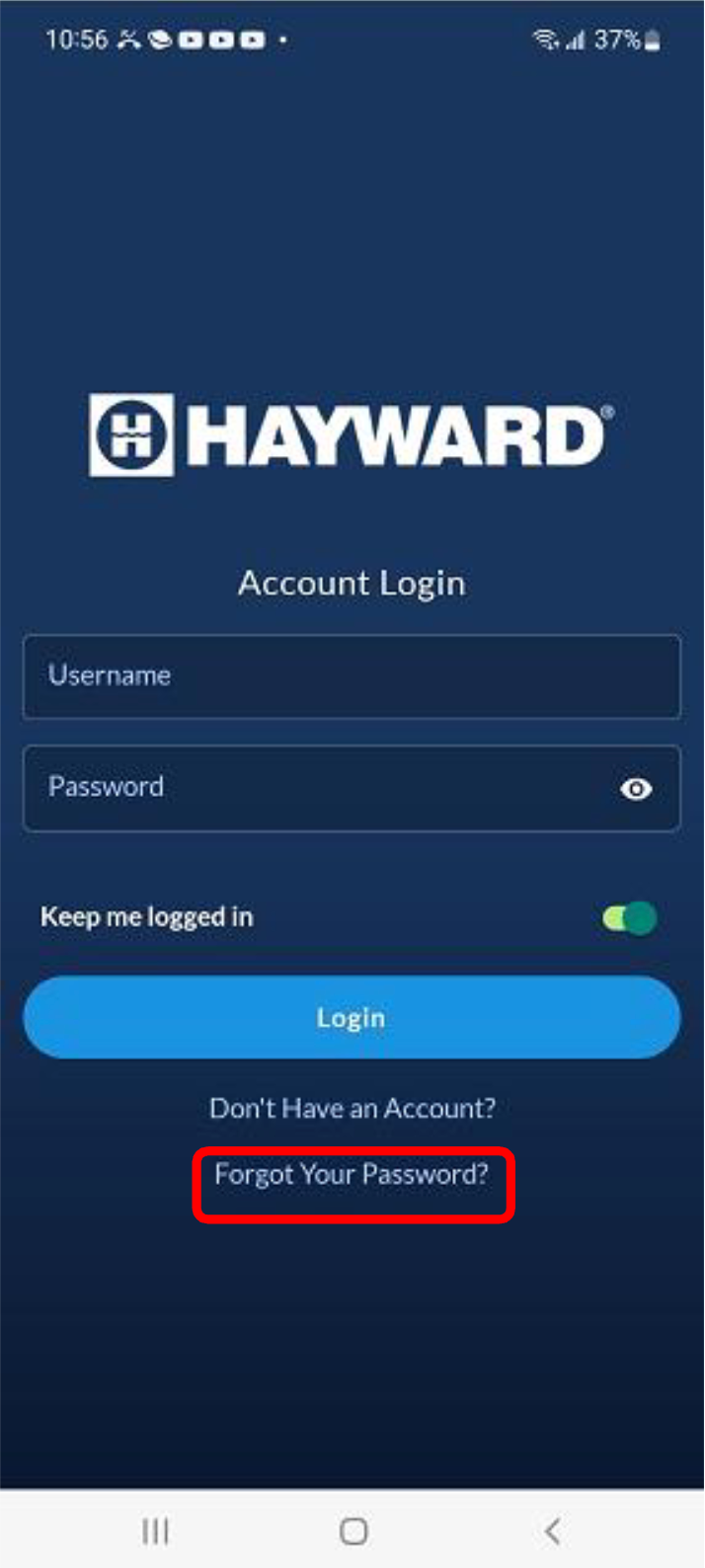
Étape 2 : Entrez votre adresse courriel,
puis appuyez sur « Envoyer le code de réinitialisation du mot de passe ».
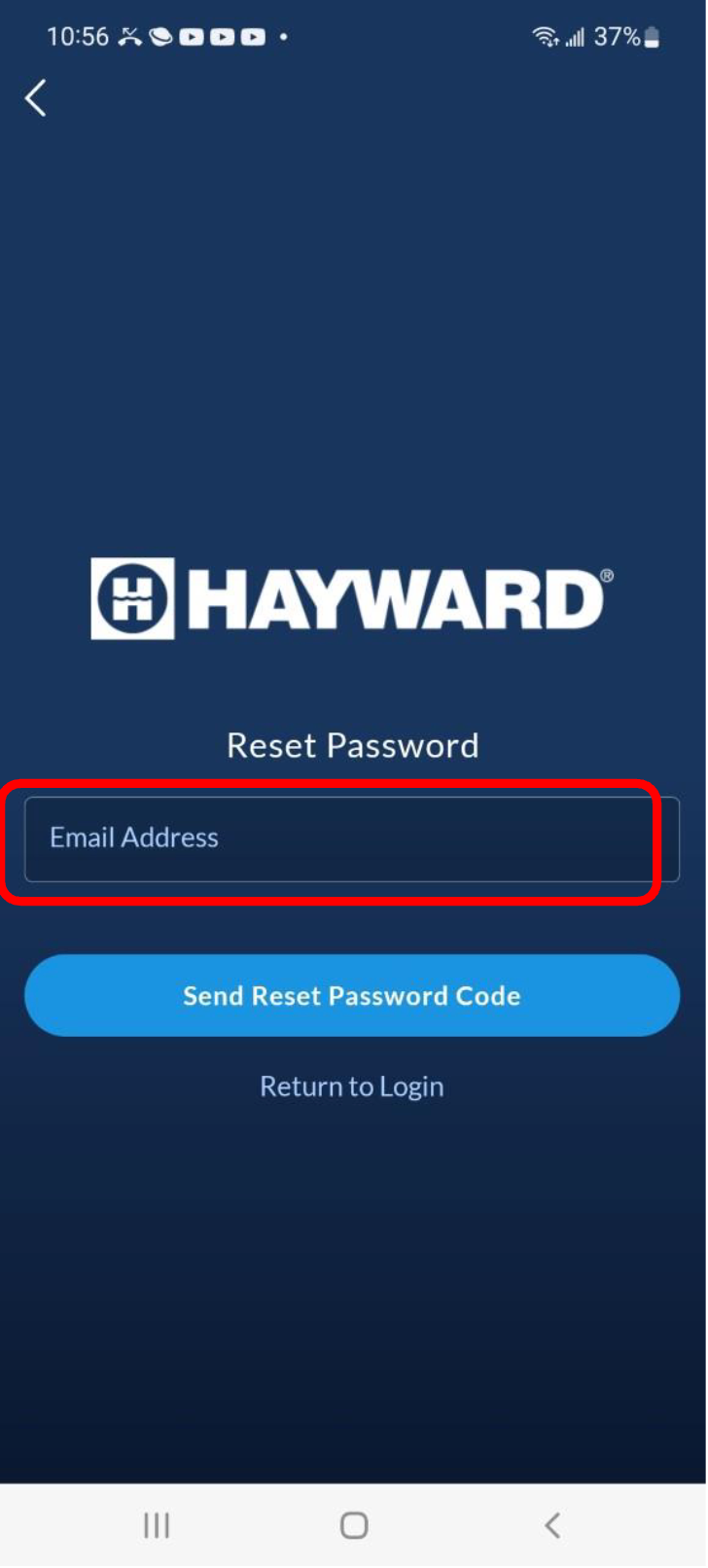
Veuillez noter que le code de réinitialisation expire après 30 minutes.
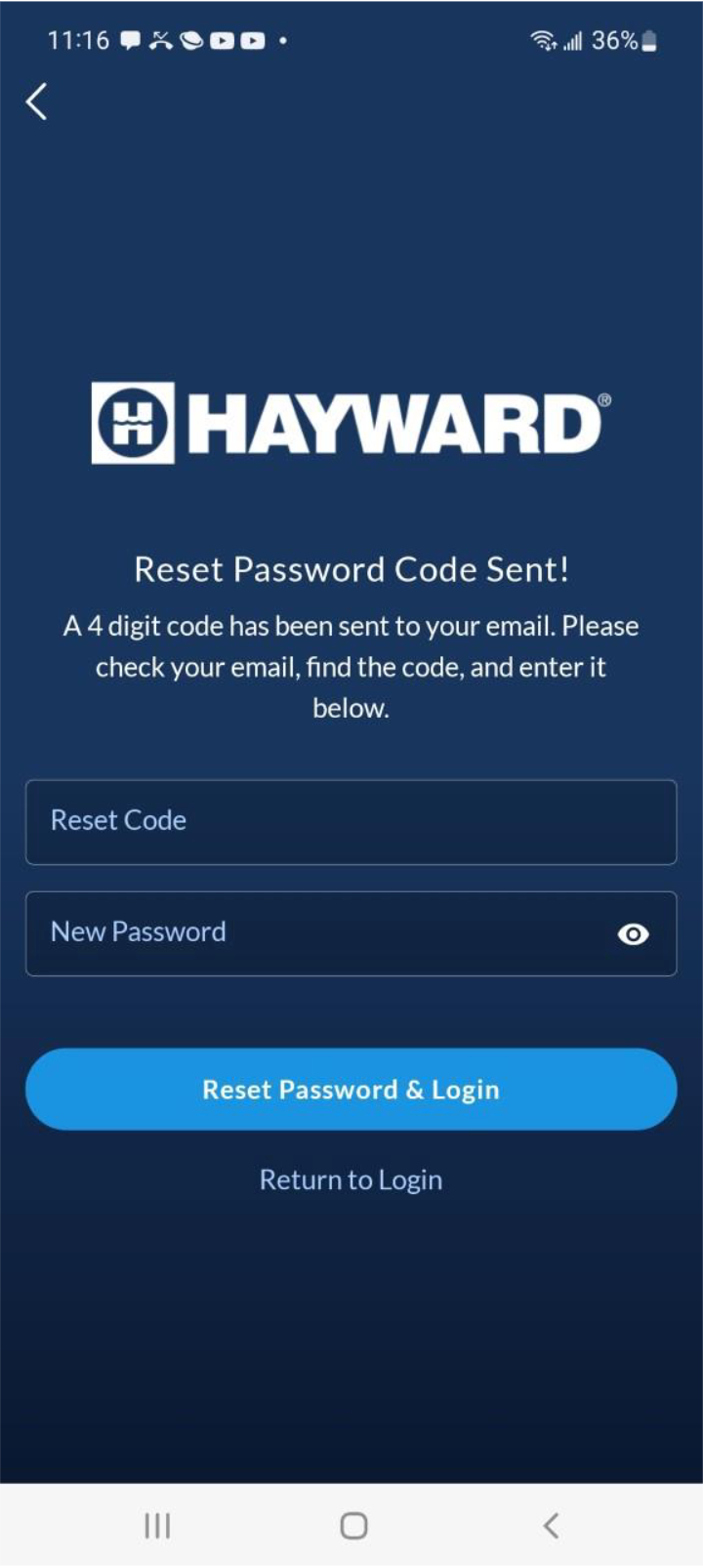
Étape 3 : Vérifiez vos courriels pour y récupérer le code de réinitialisation de account@haywardomnilogic.com

Étape 4 : Entrez votre code de réinitialisation et votre nouveau mot de passe, puis appuyez sur « Réinitialiser le mot de passe et ouvrir une session ».
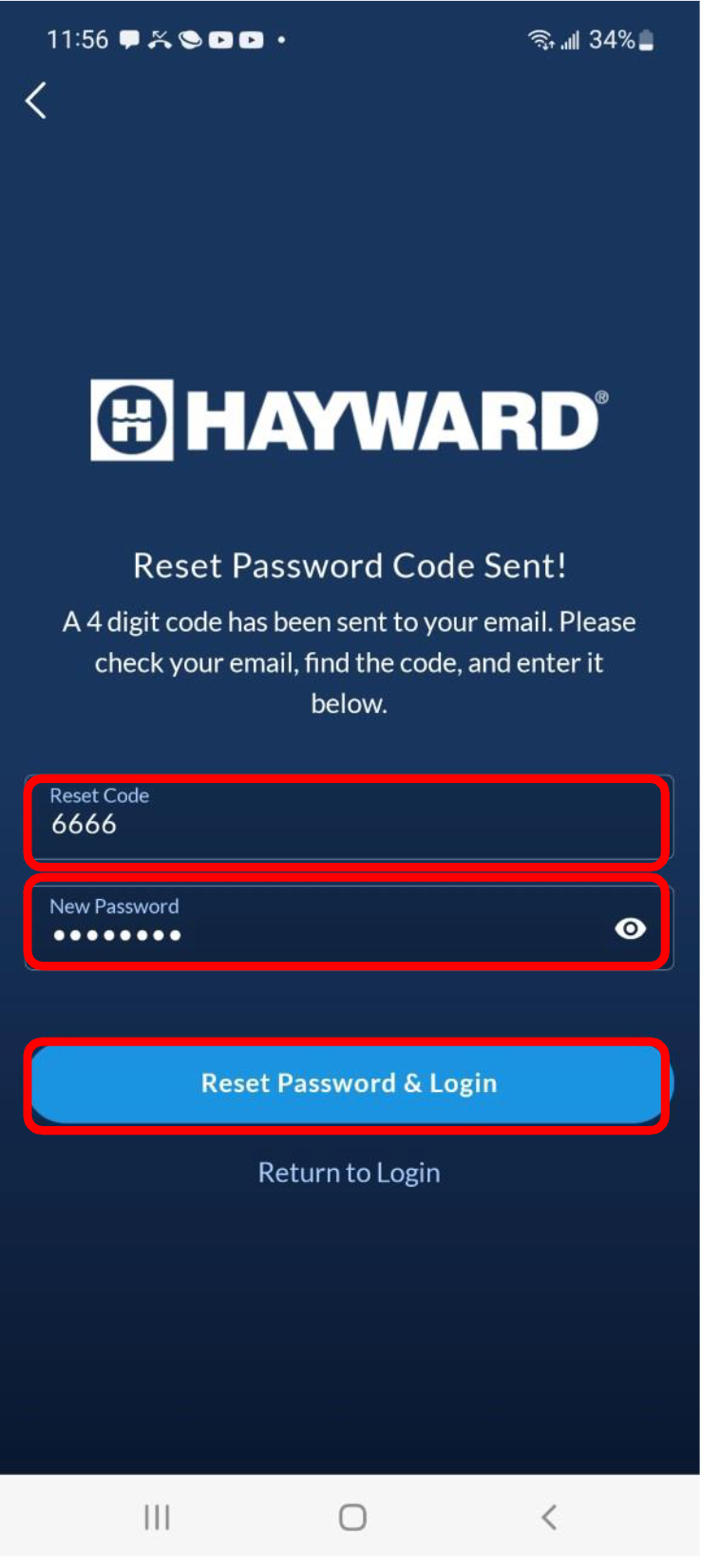
Que faire si vous ne recevez pas de code de réinitialisation du mot de passe
Pour récupérer votre mot de passe, vous aurez besoin de l'adresse électronique figurant sur votre compte ou de l’identifiant MSP
du contrôleur Omni associé à votre compte.
Suivez les étapes ci-dessous sur le panneau de commande Omni pour trouver et enregistrer votre
identifiant MSP de contrôleur Omni.
Étape 1 : Utilisez la flèche vers la droite pour trouver l'icône, puis appuyez dessus.
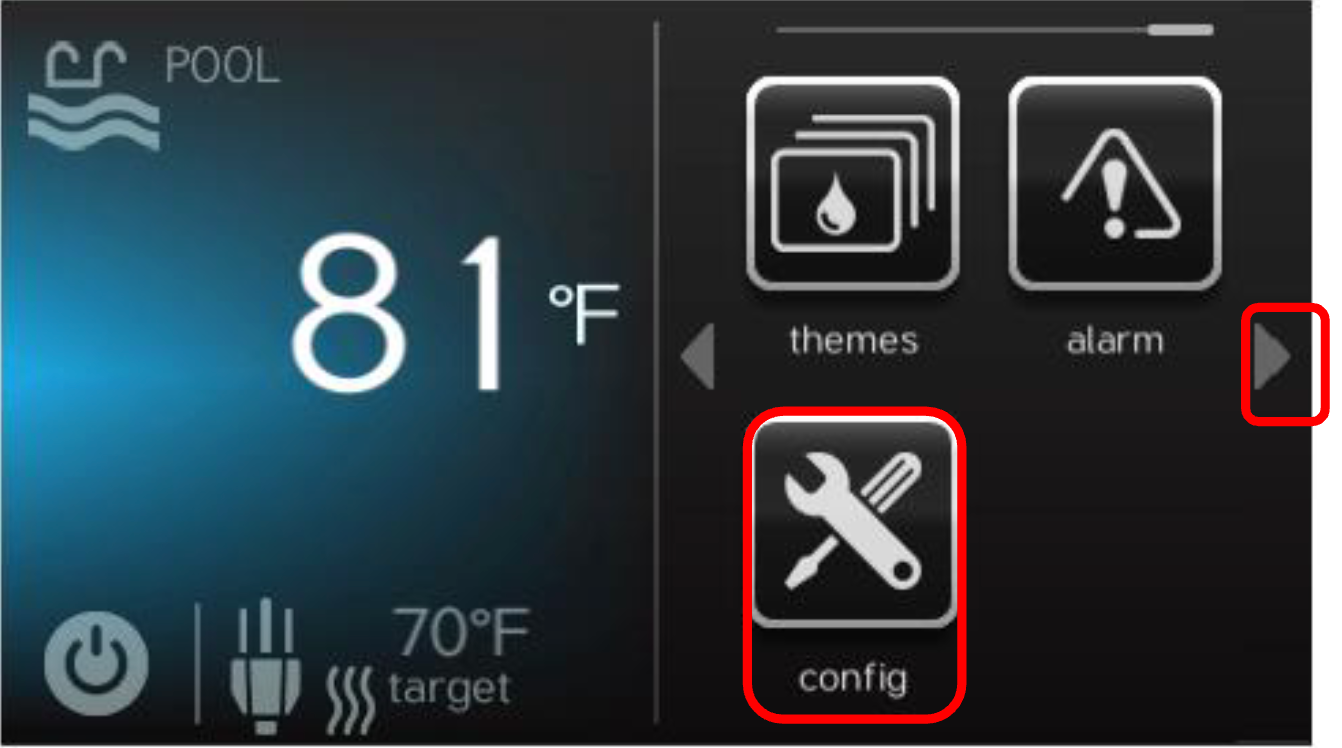
Étape 2 : Appuyez sur « Information du système ».
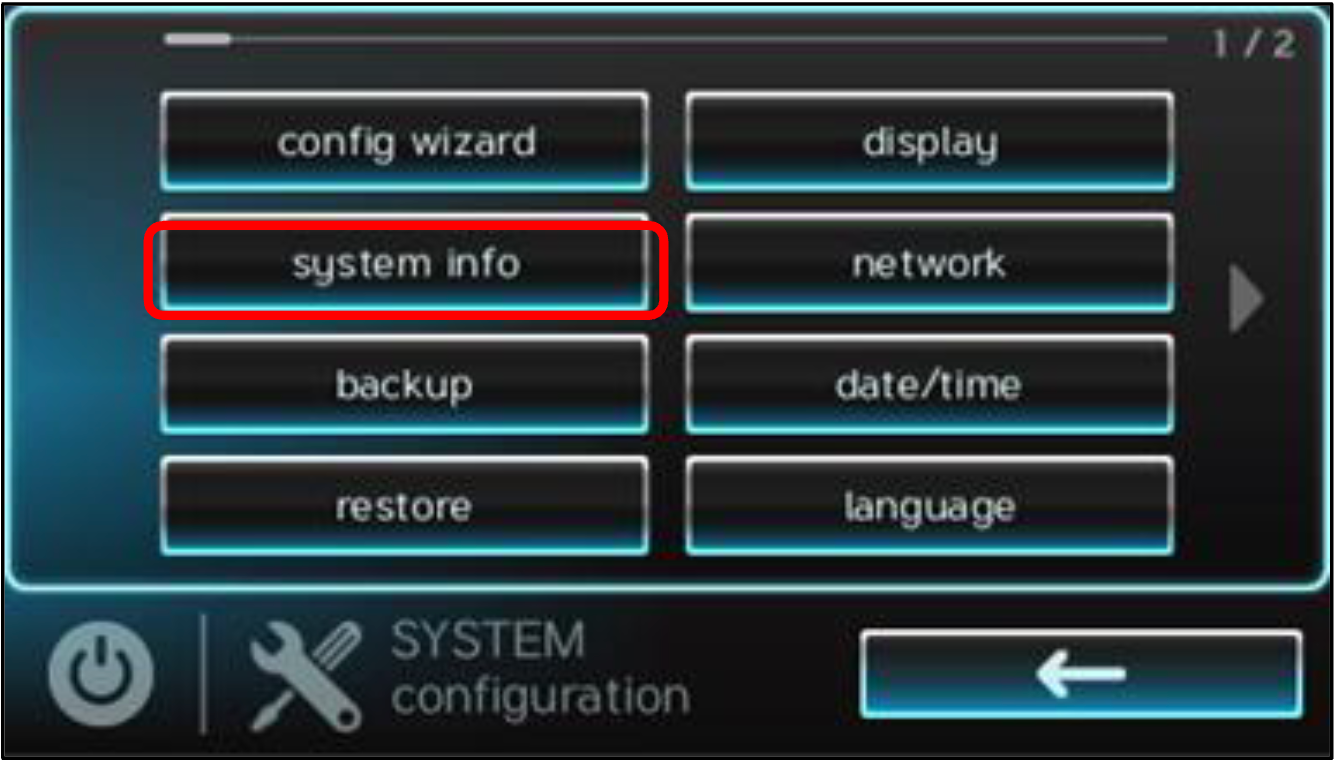
Étape 3 : Enregistrez le numéro affiché à droite de « msp id : ».
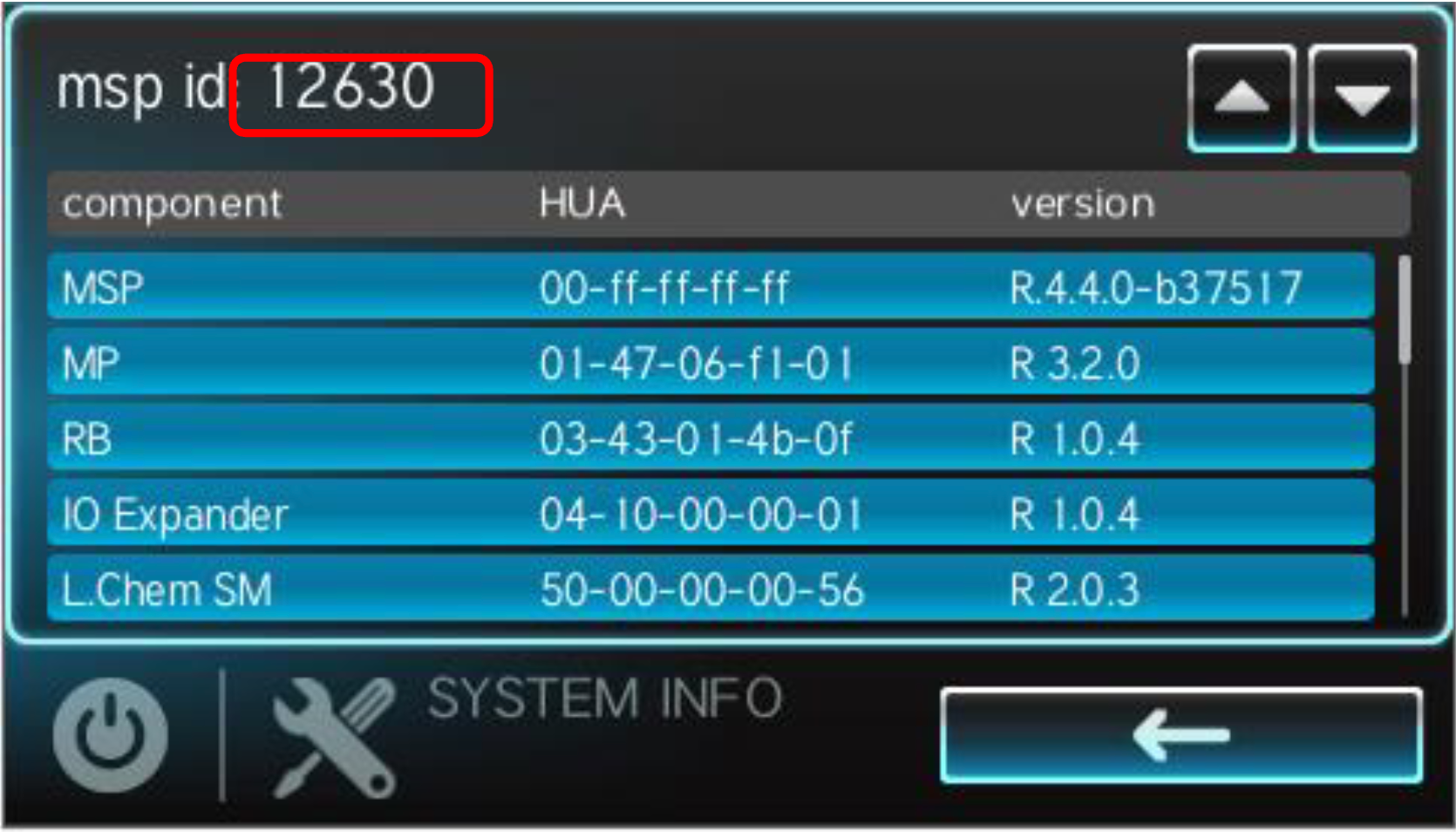
Étape 4 : Envoyez un courriel à customersupport@hayward.comavec votre numéro d’identification MSP, votre nom d’utilisateur et une demande de modification de votre mot de passe.